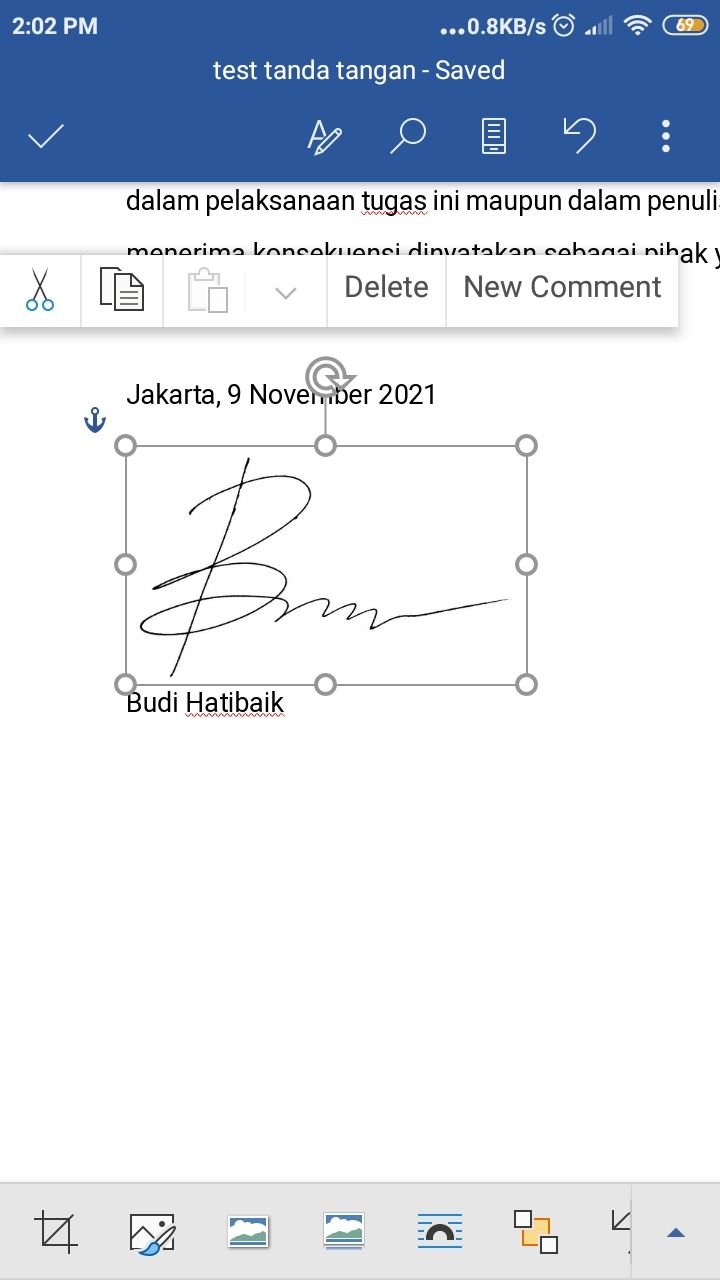
- by admin
- 0
- Posted on
Cara menebalkan tanda tangan di word
Cara Menebalkan Tanda Tangan di Microsoft Word: Panduan Lengkap untuk Tampilan Profesional
Di era digital ini, dokumen elektronik semakin menjadi norma. Dari kontrak penting hingga surat pengajuan, kebutuhan untuk menyertakan tanda tangan digital menjadi tidak terhindarkan. Namun, seringkali tanda tangan yang kita masukkan ke dalam Microsoft Word, terutama yang berasal dari hasil pindaian atau foto, terlihat tipis, kurang jelas, atau bahkan pudar. Tanda tangan yang samar tidak hanya mengurangi kesan profesionalisme tetapi juga dapat menimbulkan keraguan tentang keasliannya.
Artikel ini akan membahas secara tuntas berbagai metode dan teknik untuk menebalkan tanda tangan Anda di Microsoft Word, memastikan tampilannya jelas, kuat, dan profesional. Kami akan membahas mulai dari persiapan, penggunaan fitur bawaan Word, hingga pemanfaatan alat eksternal, lengkap dengan tips dan trik untuk hasil terbaik.
Mengapa Penting untuk Menebalkan Tanda Tangan Anda?
Sebelum kita masuk ke langkah-langkah teknis, mari pahami mengapa menebalkan tanda tangan Anda di Word itu penting:
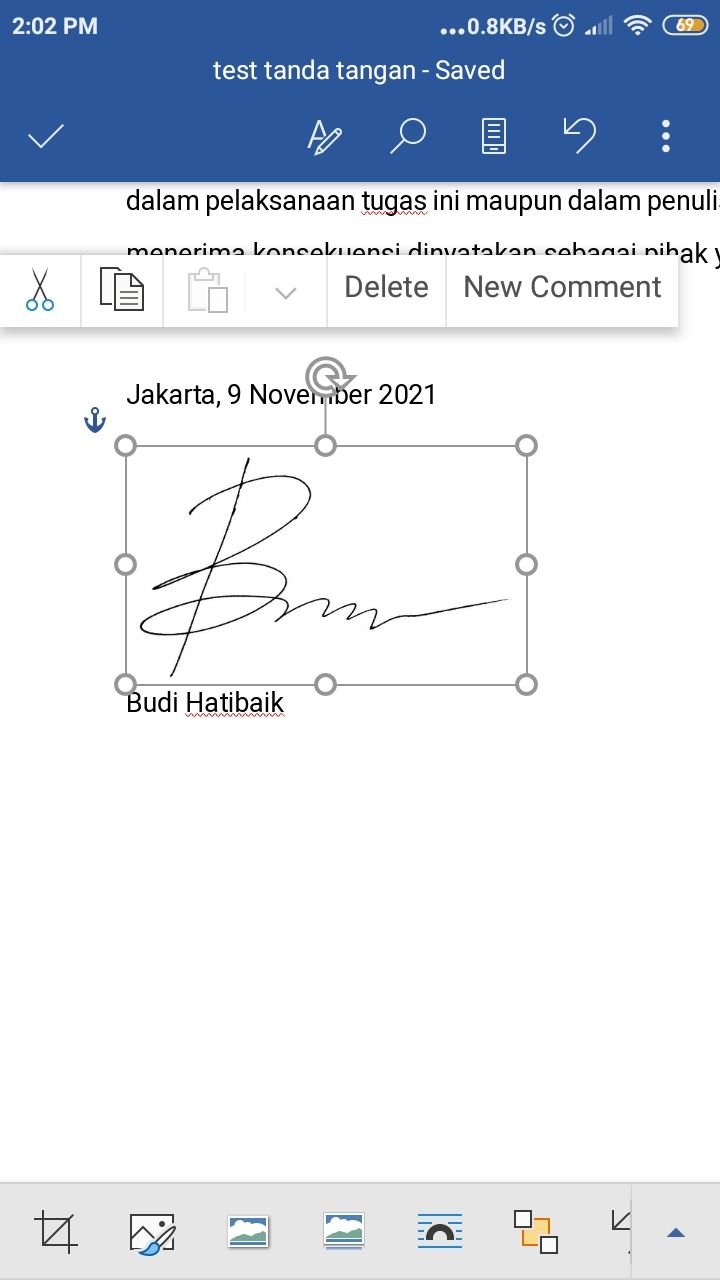
- Legibilitas dan Keterbacaan: Tanda tangan yang tebal dan jelas lebih mudah dibaca, terutama jika dicetak atau dilihat di layar yang berbeda.
- Profesionalisme: Tanda tangan yang kuat dan tegas mencerminkan perhatian terhadap detail dan profesionalisme. Tanda tangan yang samar dapat memberikan kesan ceroboh.
- Dampak Visual: Tanda tangan yang tebal lebih menonjol dan memiliki "kehadiran" yang lebih kuat di dokumen, membuatnya terlihat lebih resmi dan berbobot.
- Integritas Dokumen: Dalam beberapa konteks, tanda tangan yang jelas dapat membantu menegaskan keaslian dan integritas dokumen.
- Konsistensi Merek (Jika Berlaku): Untuk profesional atau bisnis, konsistensi visual sangat penting. Tanda tangan yang konsisten tebalnya di semua dokumen digital mendukung citra merek yang kuat.
Persiapan: Mendapatkan Tanda Tangan Anda ke Word dengan Kualitas Terbaik
Langkah pertama menuju tanda tangan yang tebal dan jelas adalah memastikan sumber gambar tanda tangan Anda memiliki kualitas yang baik.
- Gunakan Pena Hitam Tebal: Saat menandatangani di kertas, gunakan pena tinta hitam yang tebal (misalnya, pena gel atau spidol tipis). Hindari pena bolpoin biasa yang tintanya seringkali tipis.
- Kertas Putih Bersih: Gunakan kertas putih bersih tanpa garis atau noda.
- Pencahayaan yang Baik: Saat memindai atau memotret tanda tangan, pastikan pencahayaan cukup terang dan merata untuk menghindari bayangan.
- Pindai atau Foto dengan Resolusi Tinggi:
- Pindai: Jika Anda memiliki scanner, gunakan pengaturan resolusi tinggi (minimal 300 DPI, lebih baik 600 DPI) dalam mode Grayscale atau Black & White.
- Foto: Jika menggunakan kamera ponsel, pastikan gambar tidak buram dan fokus pada tanda tangan. Potong bagian yang tidak perlu di sekitar tanda tangan.
- Simpan dalam Format yang Tepat: Simpan gambar tanda tangan Anda dalam format PNG (untuk dukungan transparansi) atau JPEG (jika transparansi tidak terlalu diperlukan, meskipun PNG lebih disarankan).
Metode 1: Menggunakan Fitur Pengeditan Gambar Bawaan Microsoft Word (Paling Umum)
Ini adalah metode yang paling sering digunakan karena fitur pengeditan gambar Word cukup mumpuni untuk kebutuhan dasar.
Langkah-langkah:
-
Sisipkan Gambar Tanda Tangan:
- Buka dokumen Word Anda.
- Klik tab "Insert" (Sisipkan).
- Klik "Pictures" (Gambar), lalu pilih "This Device…" (Perangkat Ini…).
- Cari dan pilih file gambar tanda tangan Anda, lalu klik "Insert" (Sisipkan).
-
Hapus Latar Belakang (Penting untuk Tampilan Profesional):
- Setelah gambar disisipkan, klik pada gambar tanda tangan. Tab "Picture Format" (Format Gambar) akan muncul di pita.
- Di bagian paling kiri pita, klik "Remove Background" (Hapus Latar Belakang).
- Word akan mencoba mengidentifikasi latar belakang. Gunakan "Mark Areas to Keep" (Tandai Area untuk Disimpan) dan "Mark Areas to Remove" (Tandai Area untuk Dihapus) untuk menyempurnakan seleksi.
- Setelah selesai, klik "Keep Changes" (Pertahankan Perubahan).
- Alternatif Cepat (untuk latar belakang putih polos): Jika tanda tangan Anda di atas kertas putih bersih, setelah memilih gambar, di tab "Picture Format", klik "Color" (Warna), lalu pilih "Set Transparent Color" (Atur Warna Transparan). Klik pada bagian putih di sekitar tanda tangan Anda. Ini akan membuat area putih menjadi transparan.
-
Tingkatkan Kontras dan Kecerahan (untuk Menebalkan Secara Tidak Langsung):
- Dengan gambar tanda tangan masih terpilih, pergi ke tab "Picture Format".
- Klik "Corrections" (Koreksi).
- Anda akan melihat pratinjau berbagai opsi "Brightness/Contrast" (Kecerahan/Kontras). Pilih opsi yang meningkatkan kontras dan membuat tinta tanda tangan terlihat lebih gelap dan lebih tebal. Biasanya, opsi dengan kontras tinggi dan kecerahan sedikit menurun akan efektif.
- Anda juga bisa mencoba "Picture Corrections Options…" (Opsi Koreksi Gambar…) untuk kontrol yang lebih halus menggunakan slider "Sharpness", "Brightness", dan "Contrast". Meningkatkan ketajaman (Sharpness) dan kontras, serta sedikit menurunkan kecerahan, dapat membantu garis terlihat lebih kuat.
-
Menggunakan Efek Warna (Recolor) untuk Ketebalan:
- Di tab "Picture Format", klik "Color" (Warna).
- Di bawah bagian "Recolor" (Ubah Warna), Anda bisa mencoba opsi seperti "Black & White: 25% Black" atau "Grayscale". Opsi ini dapat membuat garis-garis tanda tangan terlihat lebih padat dan hitam, yang memberikan ilusi ketebalan.
-
Menerapkan Efek Gambar (Picture Effects) – Metode Utama untuk Ketebalan:
- Ini adalah salah satu cara paling efektif untuk menambahkan ketebalan visual.
- Dengan gambar tanda tangan terpilih, di tab "Picture Format", klik "Picture Effects" (Efek Gambar).
- Pilih "Glow" (Cahaya Bersinar).
- Pilih salah satu varian warna hitam atau abu-abu gelap dengan ukuran glow yang kecil (misalnya, 2.5 point atau 5 point). Efek glow ini akan menambahkan semacam "aura" tipis di sekitar garis tanda tangan, membuatnya terlihat lebih tebal dan menonjol tanpa terlihat buram.
- Anda juga bisa memilih "Glow Options…" (Opsi Cahaya Bersinar…) untuk menyesuaikan warna, ukuran, dan transparansi glow secara presisi. Bereksperimenlah dengan ukuran yang kecil (misalnya 1-3 poin) dan transparansi yang rendah untuk efek yang subtil namun efektif.
-
Mengatur Layout Tanda Tangan:
- Setelah menebalkan, penting untuk mengatur posisi tanda tangan.
- Dengan gambar tanda tangan terpilih, klik "Wrap Text" (Posisikan Teks) di tab "Picture Format".
- Pilih "In Front of Text" (Di Depan Teks) atau "Behind Text" (Di Belakang Teks), tergantung di mana Anda ingin menempatkannya. "In Front of Text" adalah yang paling umum karena memungkinkan Anda menyeret dan menempatkan tanda tangan dengan bebas di atas garis atau nama.
Metode 2: Menggunakan Fitur "Draw" (Jika Membuat Tanda Tangan Langsung di Word)
Jika Anda memiliki tablet grafis atau ingin mencoba menggambar tanda tangan langsung di Word:
-
Akses Alat Gambar:
- Klik tab "Draw" (Gambar) di pita Word.
- Pilih salah satu pena atau spidol (misalnya, "Pen" atau "Highlighter").
-
Gambar Tanda Tangan:
- Gunakan mouse atau stylus Anda untuk menggambar tanda tangan Anda.
-
Tebalkan Garis:
- Setelah menggambar, klik pada tanda tangan yang Anda buat untuk memilihnya.
- Di tab "Draw", klik lagi pada pena yang Anda gunakan (atau klik panah kecil di sampingnya jika ada).
- Anda akan melihat opsi "Thickness" (Ketebalan). Pilih ketebalan yang lebih besar untuk membuat garis tanda tangan Anda lebih tebal.
Metode 3: Menggunakan Tanda Tangan Berbasis Font (Tidak Disarankan untuk Tanda Tangan Resmi)
Meskipun bukan "tanda tangan" asli, beberapa orang menggunakan font bergaya tanda tangan. Anda bisa menebalkannya seperti teks biasa.
- Sisipkan Kotak Teks:
- Klik tab "Insert" (Sisipkan).
- Klik "Text Box" (Kotak Teks), lalu pilih "Simple Text Box" (Kotak Teks Sederhana).
- Ketikkan Nama Anda:
- Ketikkan nama Anda di dalam kotak teks.
- Pilih Font Tanda Tangan:
- Pilih teks yang Anda ketik, lalu di tab "Home" (Beranda), ubah font menjadi font bergaya tanda tangan (contoh: Great Vibes, Pacifico, Allura, atau unduh dari Google Fonts).
- Tebalkan Teks:
- Klik tombol "B" (Bold) di tab "Home".
- Tingkatkan "Font Size" (Ukuran Font).
- Untuk kontrol lebih lanjut, klik panah kecil di samping bagian "Font" di tab "Home" untuk membuka dialog "Font". Di sana, Anda bisa mengatur "Font style" menjadi "Bold" dan di tab "Text Effects" (Efek Teks), Anda bisa menambahkan "Outline" (Garis Luar) atau "Glow" (Cahaya Bersinar) pada teks.
Metode 4: Menggunakan Alat Eksternal (Untuk Kontrol Lebih Lanjut dan Kualitas Terbaik)
Untuk hasil yang paling profesional dan kontrol penuh, menggunakan perangkat lunak pengeditan gambar sebelum memasukkan tanda tangan ke Word sangat disarankan.
-
Perangkat Lunak Pengedit Gambar (Contoh: GIMP, Paint.NET, Adobe Photoshop, Photopea.com):
- Buka Gambar Tanda Tangan: Buka file gambar tanda tangan Anda di perangkat lunak pengedit gambar.
- Sesuaikan Level/Kurva: Ini adalah cara terbaik untuk menebalkan garis dan meningkatkan kontras. Cari fitur "Levels" atau "Curves" (biasanya di menu "Image" > "Adjustments"). Seret slider hitam ke kanan untuk menggelapkan area gelap, dan slider putih ke kiri untuk mencerahkan area terang. Ini akan membuat tinta terlihat lebih pekat.
- Tambahkan Stroke/Outline: Beberapa program memungkinkan Anda menambahkan "stroke" atau "outline" di sekitar objek. Pilih tanda tangan Anda (gunakan alat seleksi ajaib atau magic wand jika latar belakang sudah transparan), lalu tambahkan stroke hitam tipis (1-2 piksel) ke bagian luar seleksi.
- Hapus Latar Belakang (Jika Belum): Gunakan alat seleksi (misalnya, Magic Wand atau Quick Selection) untuk memilih area putih, lalu hapus. Pastikan latar belakang transparan.
- Simpan sebagai PNG: Pastikan Anda menyimpan file sebagai PNG untuk mempertahankan transparansi.
-
Alat Online (Contoh: Remove.bg, Online Image Editor, Canva):
- Remove.bg: Unggah gambar tanda tangan Anda untuk secara otomatis menghapus latar belakang.
- Online Image Editor / Canva: Unggah tanda tangan Anda. Gunakan fitur penyesuaian (Brightness, Contrast, Sharpen) atau tambahkan efek bayangan/garis luar jika tersedia untuk menebalkannya. Unduh sebagai PNG.
Tips Tambahan untuk Hasil Terbaik:
- Selalu Mulai dari Sumber Berkualitas Tinggi: Tidak peduli seberapa banyak Anda mengedit, gambar sumber yang buruk tidak akan pernah menghasilkan tanda tangan yang benar-benar tebal dan tajam.
- Bereksperimen dengan Pengaturan: Setiap tanda tangan dan kondisi pemindaian/foto berbeda. Jangan ragu untuk mencoba berbagai kombinasi pengaturan koreksi, warna, dan efek hingga Anda mendapatkan tampilan yang diinginkan.
- Perhatikan Ukuran File: Setelah mengedit dan menebalkan tanda tangan, klik kanan pada gambar di Word, pilih "Compress Pictures" (Kompres Gambar) untuk mengurangi ukuran file dokumen Anda, terutama jika Anda mengirimkannya melalui email.
- Gunakan Tanda Tangan yang Konsisten: Setelah Anda menemukan metode yang sempurna, simpan tanda tangan yang sudah diedit sebagai file gambar terpisah (misalnya, "tanda_tangan_saya_tebal.png") sehingga Anda bisa menggunakannya kembali di dokumen lain tanpa perlu mengedit ulang.
- Pertimbangkan Lingkungan Penggunaan: Jika tanda tangan akan dicetak, pastikan terlihat jelas di pratinjau cetak. Jika hanya untuk tampilan digital, pastikan terlihat bagus di berbagai perangkat dan ukuran layar.
Hal yang Perlu Dihindari:
- Over-processing: Jangan terlalu banyak menerapkan efek atau penyesuaian yang berlebihan. Ini bisa membuat tanda tangan terlihat tidak alami, buram, atau bahkan pecah-pecah (pixelated).
- Menggunakan Resolusi Rendah: Hindari gambar tanda tangan dengan resolusi rendah. Ketika Anda mencoba menebalkan gambar beresolusi rendah, hasilnya akan menjadi buram dan tidak profesional.
- Tidak Menghapus Latar Belakang: Tanda tangan dengan kotak putih di sekelilingnya (jika ditempatkan di atas teks atau elemen lain) terlihat sangat tidak profesional. Selalu usahakan untuk membuat latar belakang transparan.
Kesimpulan
Menebalkan tanda tangan di Microsoft Word adalah keterampilan penting di era digital. Dengan memahami berbagai metode yang tersedia – mulai dari fitur pengeditan gambar bawaan Word yang kuat, penggunaan alat gambar, hingga pemanfaatan perangkat lunak eksternal – Anda dapat memastikan tanda tangan Anda selalu tampil jelas, kuat, dan profesional di setiap dokumen. Ingatlah bahwa kunci keberhasilan terletak pada kombinasi persiapan yang matang, eksperimen dengan alat yang tersedia, dan perhatian terhadap detail. Dengan sedikit latihan, Anda akan mampu menciptakan tanda tangan digital yang sempurna untuk setiap kebutuhan Anda.

